A Apple permite que você limpe seu Mac sem reinstalar completamente o macOS, assim como seu iPhone.
Às vezes você precisa reiniciar o seu Mac para consertar as coisas. Talvez esteja um pouco lento para o seu gosto ou você esteja lidando com uma falha intrusiva no software.
Obviamente, o processo de redefinição e reinstalação de todo o sistema operacional macOS do zero pode parecer assustador. Antigamente, você precisava de um disco, uma unidade USB ou esperar horas para que o assistente de recuperação do macOS baixasse novamente todo o arquivo de instalação do macOS. Mas agora, com as versões mais recentes do macOS, as coisas mudaram. Você pode limpar seu Mac e redefini-lo, como faz com seu iPhone ou iPad, sem necessidade de baixar novamente todo o sistema operacional.
O seu Mac é compatível?
Se você tem um Mac moderno, é provável que esteja pronto. Todos os Macs da Apple que executam Apple Silicon (M1, M2 e M3) são suportados. Até Macs Intel mais antigos que vêm com o chip de segurança T2 da Apple são suportados (todos os modelos entre 2017 e 2019).
Do lado do software, o recurso é compatível a partir do macOS Monterey . No entanto, quando a Apple lançou o macOS Ventura com o novo aplicativo Configurações do sistema, a forma como esse recurso funciona mudou ligeiramente. Abaixo, contaremos as etapas que funcionam para macOS Ventura, macOS Sonoma e mais recentes. Antes de fazer isso, recomendamos que você primeiro atualize o software macOS em Configurações do sistema > Geral > Atualização de software . E, acima de tudo, faça um backup completo de todos os seus dados importantes.
Como limpar e redefinir seu Mac sem reinstalar o macOS
Agora que você está pronto, vamos começar com o processo em si. Quando você limpa o Mac, a Apple desconecta automaticamente seu ID Apple, FaceTime, e também remove os dados de impressão digital do Touch ID.
Primeiro abra o aplicativo Configurações do Sistema em seu Mac e escolha a opção Geral na barra lateral. Aqui, abra Transferir ou Redefinir , clique no botão Apagar todo o conteúdo e configurações e faça login com a senha da sua conta.
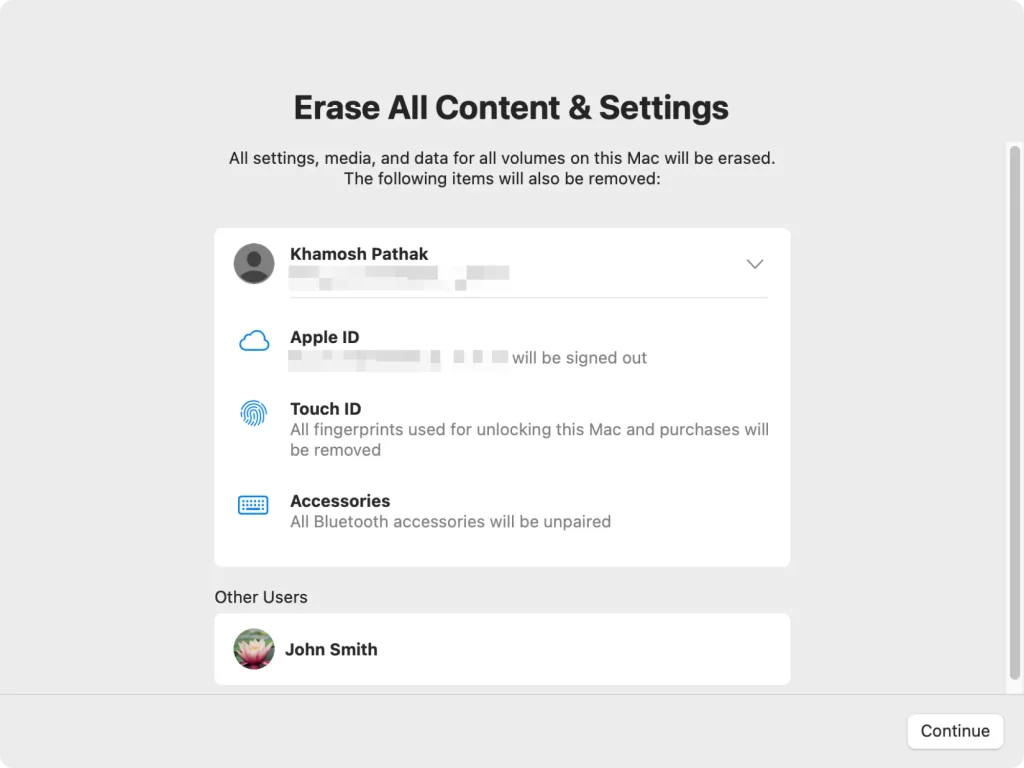
Isso abrirá o Erase Assistant em uma nova janela. Aqui, escolha sua conta de administrador principal, caso tenha mais de uma. O Mac agora informará que sua conta e todos os dados associados, como informações de login, arquivos e dados biométricos, estão prontos para serem apagados. Clique no botão Continuar e observe enquanto o macOS desliga todos os aplicativos abertos, reinicia e limpa seu Mac.
As etapas para o macOS Monterey são um pouco diferentes porque o recurso está oculto. Abra o aplicativo Preferências do Sistema , clique no menu suspenso Preferências do Sistema na barra de menu e escolha a opção Apagar todo o conteúdo e configurações para abrir o Assistente de Apagar. Em seguida, siga as etapas para limpar seu Mac.




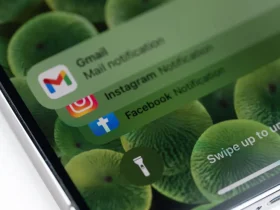


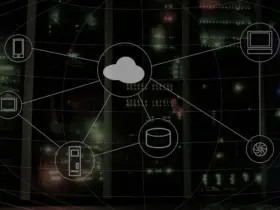


Got a Questions?
Find us on Socials or Contact us and we’ll get back to you as soon as possible.